
时间:2022-10-07 编辑:caijya
3dmax软件的出现降低了CG制作的门槛,现在影视和动画制作会经常用到这款软件,如果大家还不知道3dmax如何使用球形化命令,不要错过今天这篇3dmax使用球形化命令的详细教程。
1、打开3dmax(这里用的3dmax2010版)。可看到四个视图窗口,在窗口的右边,鼠标左键单击面板的【标准基本体】按钮,选择【圆柱体】,在透视图上,拖动绘制一个圆柱体出来,并旋转90度,
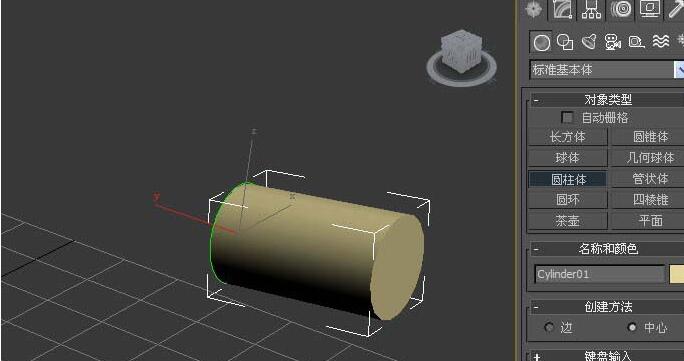
2、鼠标左键选择【圆柱体】后,在右边的【修改器】面板上,拖动下拉选项,选择球形化命令,
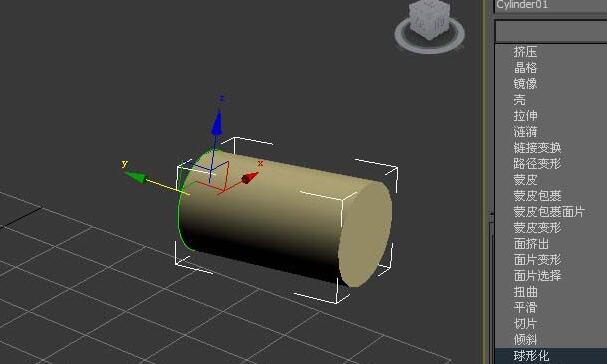
3、在右边的【球形化命令】面板上,可看到默认百分比参数为100,此时在透视图上,可看到圆柱体变成球形了。
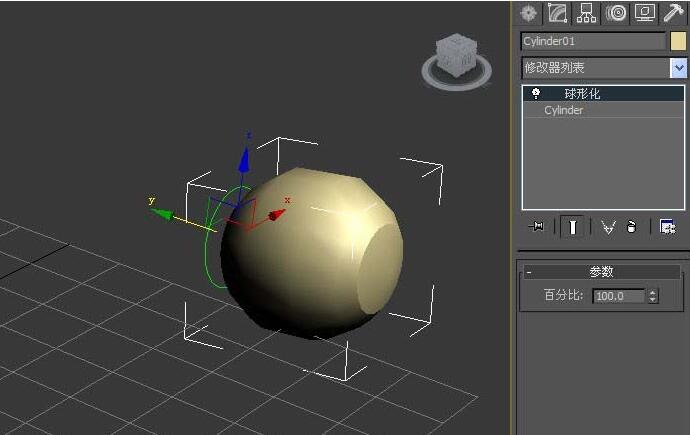
4、在右边的【球形化命令】面板上,修改百分比参数为75,在透视图中,此时可看到圆柱体变成长椭圆球形了。

5、在右边的【球形化命令】面板上,修改百分比参数为50,在透视图中,此时能看到圆柱体变成腰鼓的形状了。

6、最后渲染透视图,鼠标左键单击【渲染】按钮,就能看到圆柱体通过球形化命令,修改参数后的效果图了。
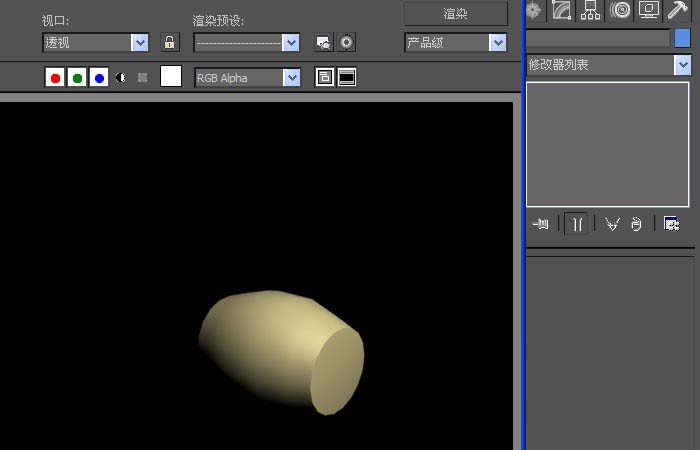
好了,今天3dmax的分享就到这里了,想要查看更多资讯攻略就来游戏爱好者,快快收藏吧,更多精彩不容错过!
绘图软件,简言之即用来做图的软件,做图片的软件有哪些(可以加文艺),手机做图app大全为小伙伴们提供各类做图神器下载,做图软件添字可以用来制作一些图片用来做广告和宣传等等,做图片的软件对于平面设计师来说做图是一件非常简单的事情,但是对于一般人来说做图时不知道哪